CyberPanel免费开源面板-高速LSCache免费SSL证书-可自建DNS和企业邮局
CyberPanel是一个基于OpenLiteSpeed开发的服务器控制面板,支持LSCache高性能缓存,提供免费letsencrypt SSL证书,可以一键签发SSL证书,CyberPanel支持自建DNS服务器,可以一键安装PowerDNS,你可以用它搭建DNS服务器。
同时,CyberPanel也支持一键安装Rainloop Webmail,你可以用它搭建一个自己的企业邮局。关于CyberPanel的安装与使用早在2018年挖站否就已经分享过了CyberPanel免费服务器面板安装与使用,这几年CyberPanel发展越来越好了。
现在CyberPanel除已经有了SSL、DNS、邮局等功能外,还有Web Terminal、CloudLinux、Containerization、Docker Manager等新功能,CyberPanel还有WHMCS插件,你可以将CyberPanel与WHMCS整合,打造成虚拟主机控制面板。

想要使用VPS主机建站你可以在这里找到更多的面板:服务器控制面板榜单,类似于CyberPanel免费开源面板这里还有:
- DirectAdmin面板从入门到精通-DirectAdmin安装、配置和使用
- VestaCP安装与使用教程-免费的VPS和虚拟主机控制面板自带邮局和DNS解析系统
- ISPConfig 3.1 优秀的VPS主机控制面板安装与使用-DNS域名解析SSL自动部署
一、CyberPanel安装方法
网站:
- https://cyberpanel.net/
安装系统要求:
Centos 7.x, Centos 8.x, Ubuntu 18.04, Ubuntu 20.04
Python 3.x
1024MB or above Ram.
10GB Disk Space.
直接使用以下命令安装:
sh <(curl https://cyberpanel.net/install.sh || wget -O - https://cyberpanel.net/install.sh)
CyberPanel企业版是付费的,我们选择免费的个人版CyberPanel。
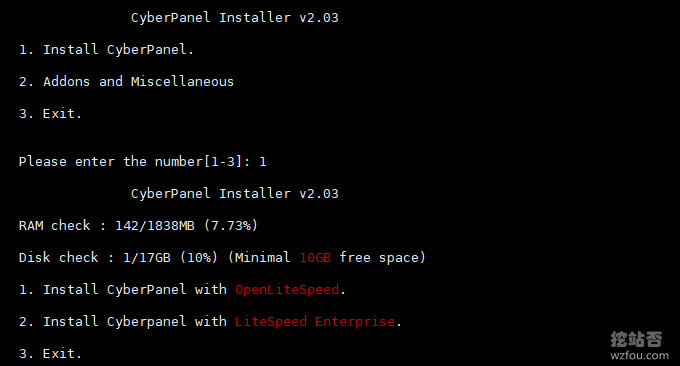
安装前期可以选择是否安装PowerDNS, Postfix 、Pure-FTPd、Memcached、Redis、watchdog等,这些你都可以根据自己的需要来选择。
You are runing as root... CyberPanel Installer v2.03 1. Install CyberPanel. 2. Addons and Miscellaneous 3. Exit. Please enter the number[1-3]: 1 CyberPanel Installer v2.03 RAM check : 142/1838MB (7.73%) Disk check : 1/17GB (10%) (Minimal 10GB free space) 1. Install CyberPanel with OpenLiteSpeed. 2. Install Cyberpanel with LiteSpeed Enterprise. 3. Exit. Please enter the number[1-3]: 1 Install Full service for CyberPanel? This will include PowerDNS, Postfix and Pure-FTPd. Full installation [Y/n]: y Full installation selected... Do you want to setup Remote MySQL? (This will skip installation of local MySQL) (Default = No) Remote MySQL [y/N]: n Local MySQL selected.. Press Enter key to continue with latest version or Enter specific version such as: 1.9.4 , 2.0.1 , 2.0.2 ...etc Branch name set to v2.0.3 Please choose to use default admin password 1234567, randomly generate one (recommended) or specify the admin password? Choose [d]fault, [r]andom or [s]et password: [d/r/s] r Admin password will be provided once installation is completed... Do you wish to install Memcached extension and backend? Please select [Y/n]: y Do you wish to install Redis extension and backend? Please select [Y/n]: y Would you like to set up a WatchDog (beta) for Web service and Database service ? The watchdog script will be automatically started up after installation and server reboot If you want to kill the watchdog , run watchdog kill Please type Yes or no (with capital Y, default Yes):
稍等一会儿,你就可以看到安装成功了。
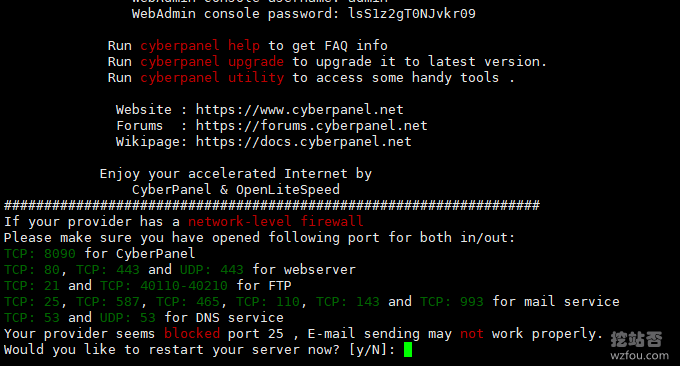
Build process completed successfully
Installing '/usr/local/lsws/lsphp74/lib64/php/modules/zip.so'
install ok: channel://pecl.php.net/zip-1.19.2
configuration option "php_ini" is not set to php.ini location
You should add "extension=zip.so" to php.ini
###################################################################
CyberPanel Successfully Installed
Current Disk usage : 5/17GB (32%)
Current RAM usage : 341/1838MB (18.55%)
Installation time : 0 hrs 22 min 38 sec
Visit: https://45.154.14.153:8090
Panel username: admin
Panel password: M5cfudxqwSjEJBkl
WebAdmin console username: admin
WebAdmin console password: lsS1z2gT0NJvkr09
Run cyberpanel help to get FAQ info
Run cyberpanel upgrade to upgrade it to latest version.
Run cyberpanel utility to access some handy tools .
Website : https://www.cyberpanel.net
Forums : https://forums.cyberpanel.net
Wikipage: https://docs.cyberpanel.net
Enjoy your accelerated Internet by
CyberPanel & OpenLiteSpeed
###################################################################
If your provider has a network-level firewall
Please make sure you have opened following port for both in/out:
TCP: 8090 for CyberPanel
TCP: 80, TCP: 443 and UDP: 443 for webserver
TCP: 21 and TCP: 40110-40210 for FTP
TCP: 25, TCP: 587, TCP: 465, TCP: 110, TCP: 143 and TCP: 993 for mail service
TCP: 53 and UDP: 53 for DNS service
Your provider seems blocked port 25 , E-mail sending may not work properly.
Would you like to restart your server now? [y/N]: 打开你的https://ip地址:8090,就可以开始登录CyberPanel面板了。
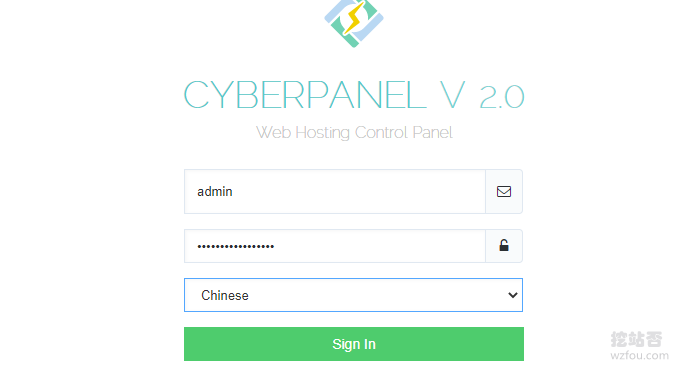
以下就是CyberPanel的控制面板界面,功能有用户、网站、套餐、数据库、DNS、FTP、备份、EMAILS、SSL、状态、PHP、日志、安全等等。(点击放大)
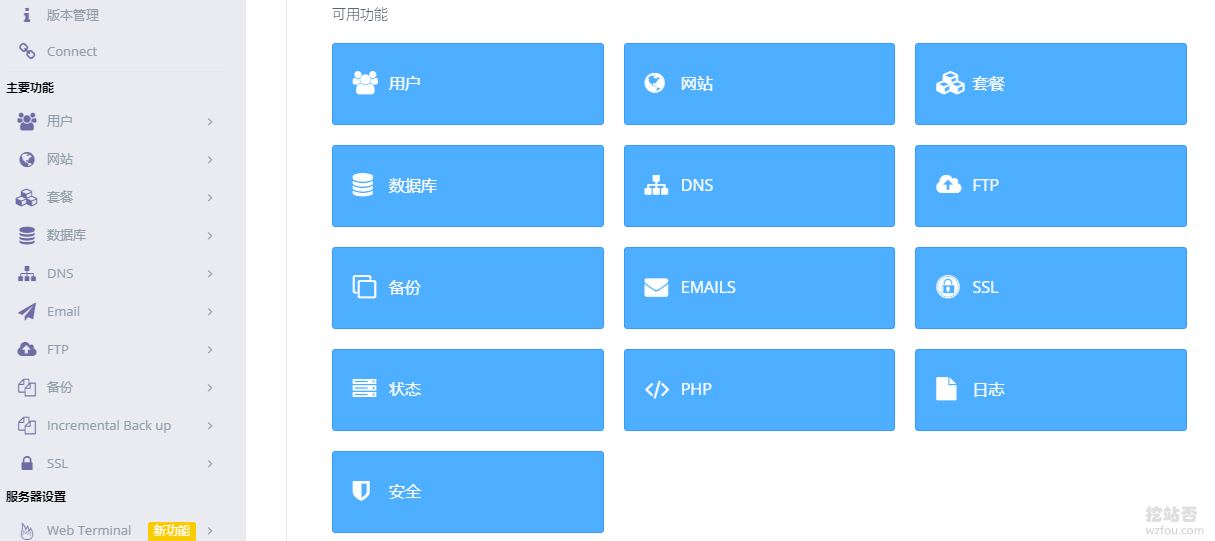
二、CyberPanel免费SSL
点击创建网站。
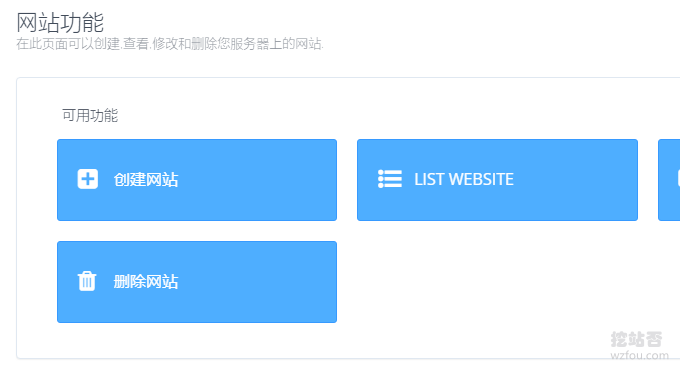
然后添加你的域名,选择你的PHP版本,选择自动签发免费SSL证书,确定完成。

添加网站完成后,CyberPanel就会自动签发免费letsencrypt SSL证书,你也可以继续对已经添加的网站进行证书管理。
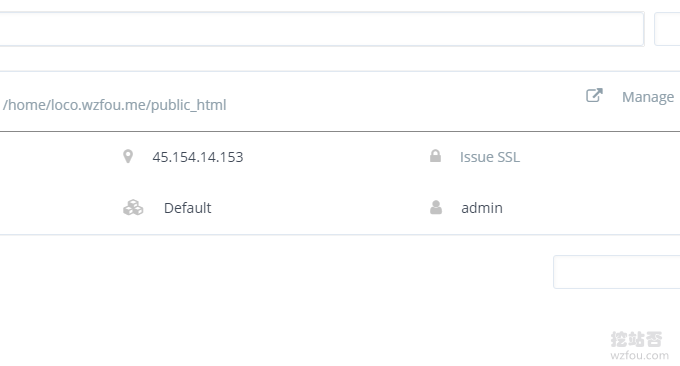
三、CyberPanel自建DNS
CyberPanel已经整合了PowerDNS,如果你想要利用CyberPanel自建DNS,首先是创建好NS服务器。
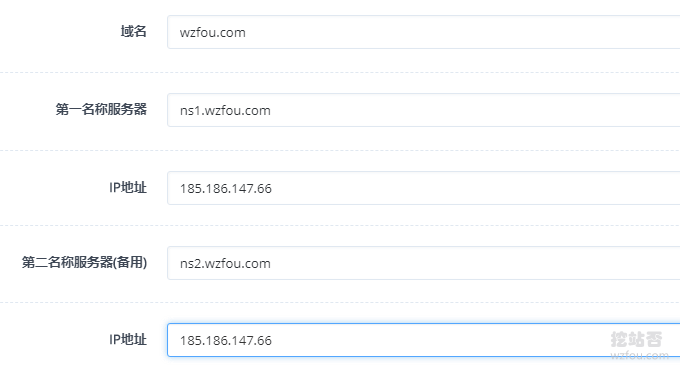
然后,你需要先到你的域名注册商那里注册好你的NS地址,例如:ns1.wzfou.com、ns2.wzfou.com,以Namecheap为例,进入到高级DNS设置选项,然后在注册私人DNS处,添加你的域名还有IP地址。
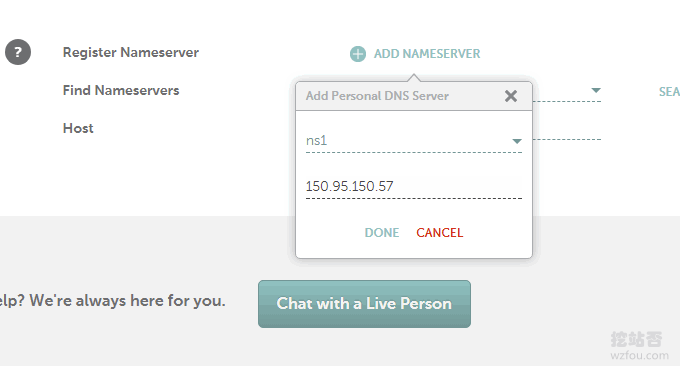
等到NS服务器更新生效后,你就可以到VestaCP开始绑定域名作DNS解析了。
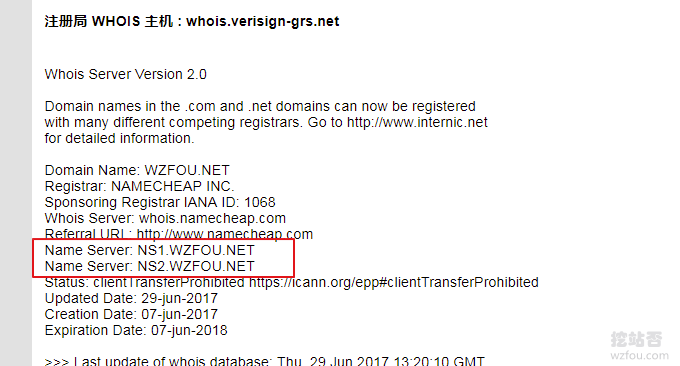
接着,到你的域名NS设置处,将域名NS地址设置你的NS服务器,完成NS服务器更换操作。

现在,你就可以使用CyberPanel作为你的DNS解析服务器了。
四、CyberPanel自建邮局
CyberPanel自带了邮局服务,安装好了后你就可以创建邮箱账号。
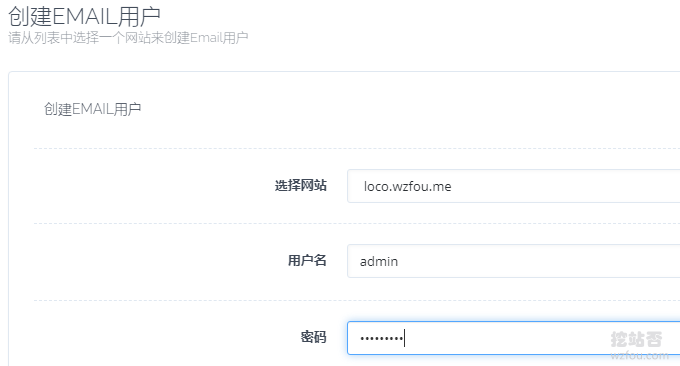
CyberPanel使用的Rainloop邮箱服务,点击登录Web Mail后就可以收发邮件了。
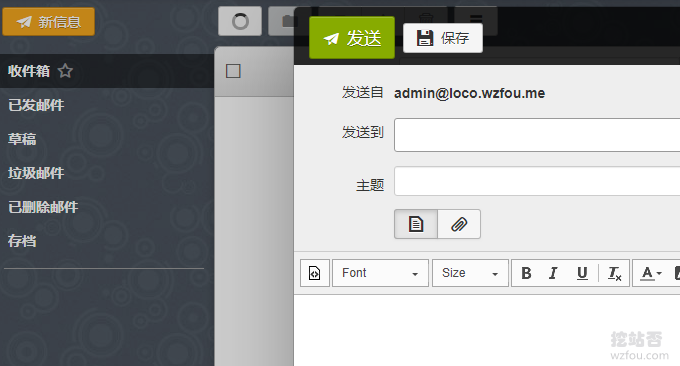
五、CyberPanel面板SSL
CyberPanel面板自身想要使用SSL访问也很简单,点击SSL管理,然后选择面板SSL。
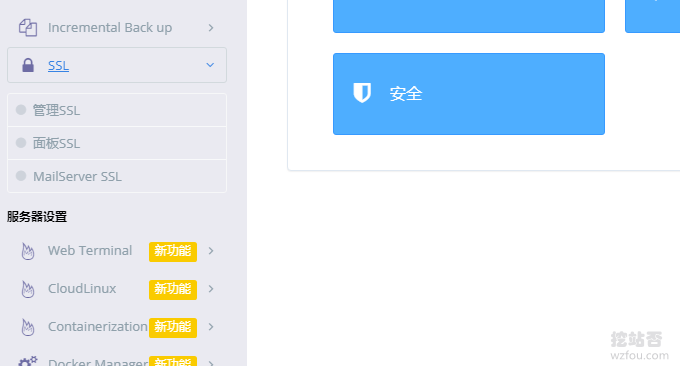
接着选择一个域名,然后点击签发SSL证书,签发完成后你就可以使用域名+SSL证书的形式访问你的后台了。
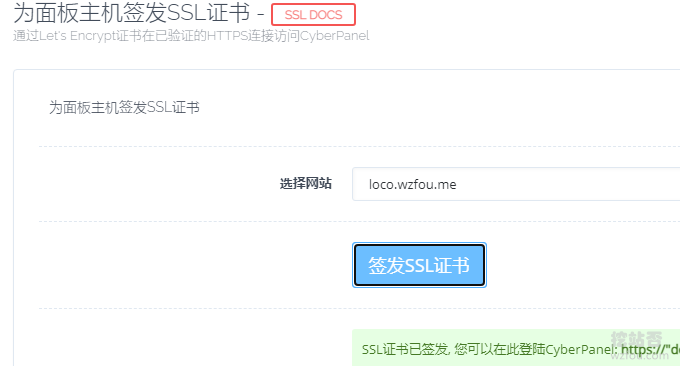
对于CyberPanel邮局SSL证书同样可以采取上面的方法来签发。
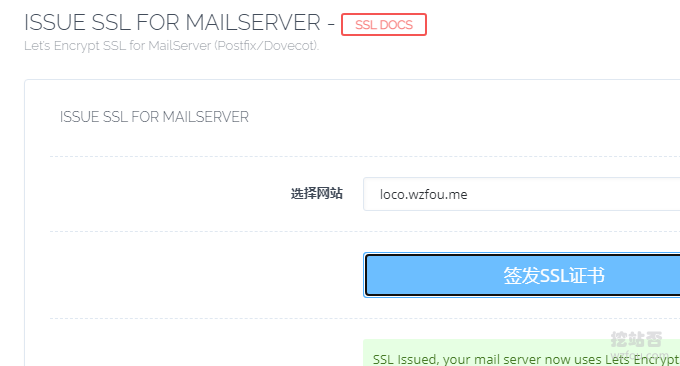
六、CyberPanel备份搬家
CyberPanel提供了非常多的备份方式,有本地备份、定时备份、远程备份、谷歌网盘备份等。
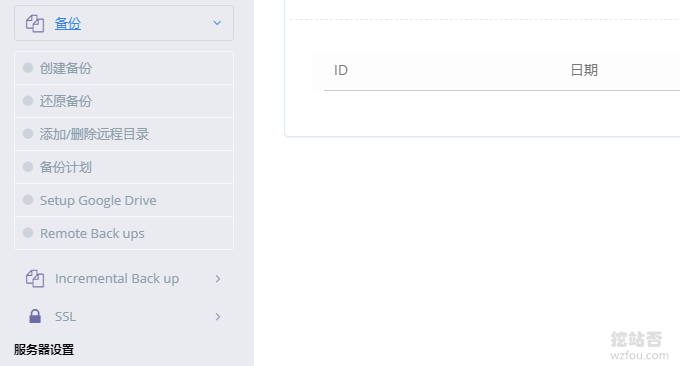
CyberPanel还提供了快速账号搬家迁移的方式,如果你有两台CyberPanel服务器,你可以快速将账号从一个服务器搬家到另一台服务器上。
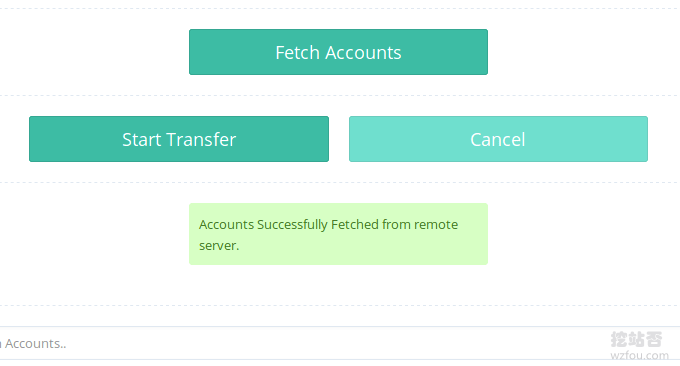
七、CyberPanel新的功能
CyberPanel的服务器管理中提供了Web Terminal、CloudLinux、Containerization、Docker Manager、服务器设置、服务器状态、PHP、日志、安全、Mail Settings等功能。
7.1 LiteSpeed
CyberPanel的服务器管理中可以对于LiteSpeed进行相关的优化。
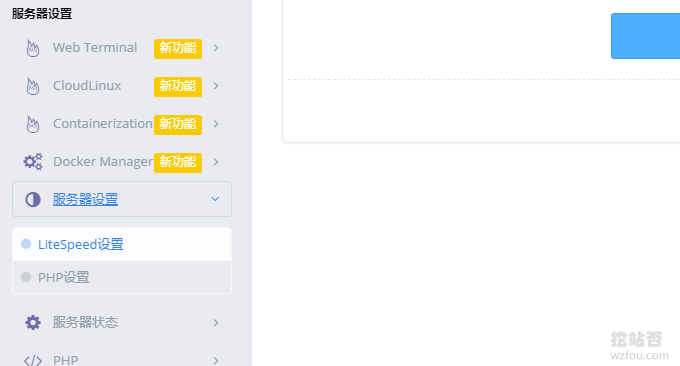
LiteSpeed相关参数根据你自己的需要来处理。
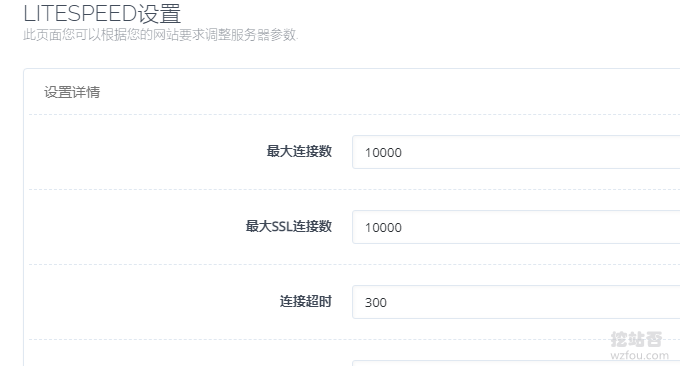
7.2 Docker镜像
CyberPanel后台可以直接安装并管理Docker镜像。

7.3 安装PHP扩展
CyberPanel可以直接在后台安装PHP扩展。
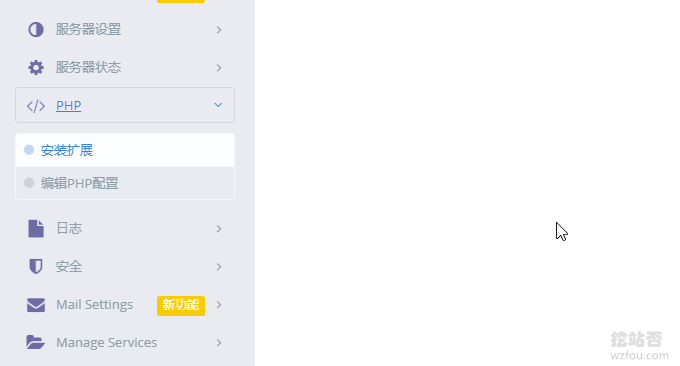
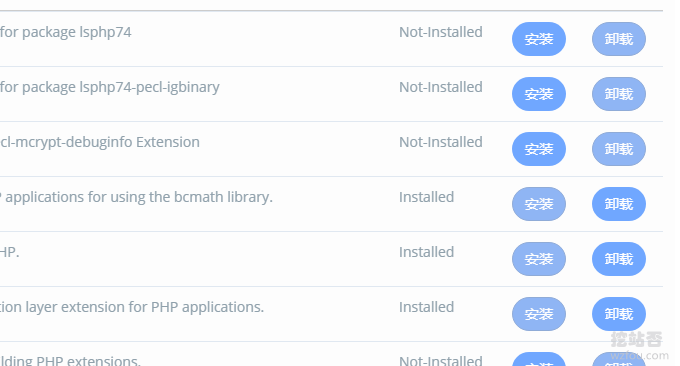
八、总结
CyberPanel功能很大,基于OpenLiteSpeed,高性能,轻量化。而且CyberPanel这么多年一直在不断地更新和完善,新加入的CloudLinux、Docker Manager还是非常有用的。
文章出自:挖站否 https://wzfou.com/cyberpanel-lsc/,版权所有。本站文章除注明出处外,皆为作者原创文章,可自由引用,但请注明来源。
- OpenLiteSpeed安装与使用-开源轻量高性能的建站面板-免费SSL,多PHP,LSCache
- 宝塔面板安装与使用图文教程-VPS新手建站必备工具丰富插件功能强大
- CentOS Web Panel面板-CentOS系统最优秀的免费服务器控制面板
- 小皮面板-phpStudy免费服务器控制面板-免费Nginx和apache防火墙
- CyberPanel免费开源面板-高速LSCache免费SSL证书-可自建DNS和企业邮局











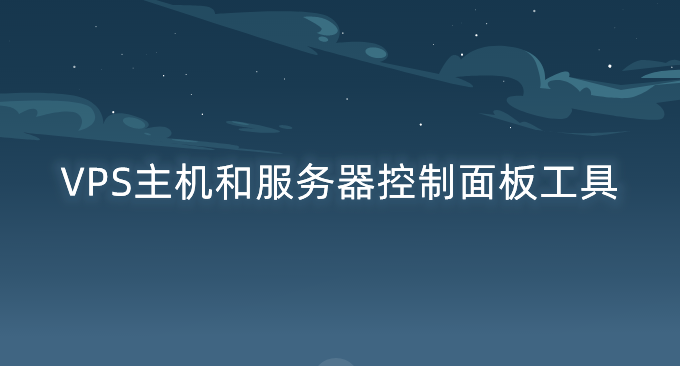



小水管服务器谨慎安装!出口会卡死的。一直卡着好久才弄好。